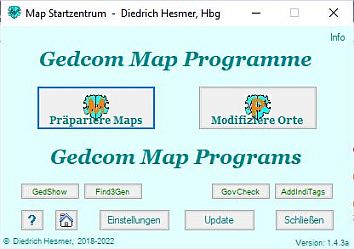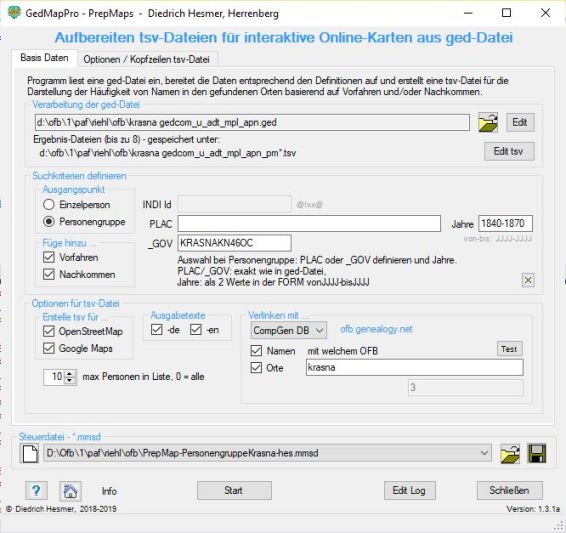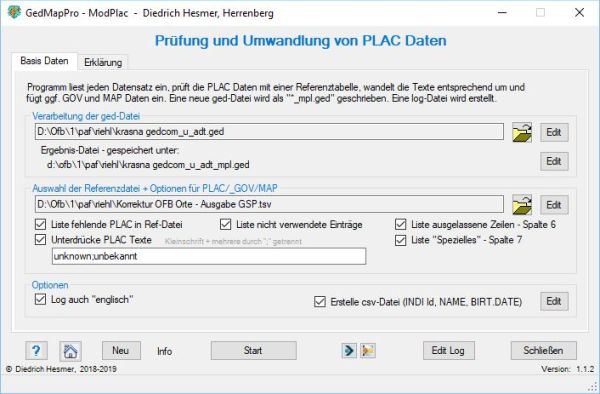Gedcom Map Programme
Um auf einer interaktiven Weltkarte grafisch zu zeigen, woher unsere Ahnen stammen und wo deren Nachkommen verblieben sind, wurden folgende Programme erstellt:
Handbücher für diese Programme stehen im Downloadbereich zur Verfügung.
Einführung
Aus einer GEDCOM Datei wird mit den Programmen ein Datenbestand erstellt, der einfach in Vorlagen von OpenStreetMap und/oder GoogleMaps importiert werden kann. Dort können in jeden gefundenen Ort Markierungen gesetzt und die Häufigkeit der jeweiligen Nachnamen angezeigt werden. Diese können dann in die eigene Internetseite eingebunden werden. Da diese interaktive Karten immer öffentlich sind, muss der Anwender sicherstellen, dass die ged-Datei keine Daten enthält, die unter Datenschutz fallen.
Ein Verlinken der Personen mit folgenden Datenbanken ist möglich
- CompGen DB: (Verein für Computergenealogie, e.V.) für OFB Daten "Online Ortsfamilienbücher" auf "ofb.genealogy.net".
- TNG DB: private Datenbanken auf externen oder internen Servern.
- Webtrees DB: Datenbanken auf externen Servern.
- Geneanet DB: Datenbanken auf externen Servern.
- OFB Typ 3: Sammlung von html-Dateien in einem Verzeichnis.
Die Darstellung der Karten kann auch ohne DB Verknüpfung erfolgen, nur basierend auf der eigenen ged-Datei.
In allen Fällen ist ein Link zu den CompGen GOV Daten "Geschichtliches Ortsverzeichnis" auf "gov.genealogy.net" möglich.
Auf Wunsch können weitere Datenbanken, sofern die Voraussetzungen stimmen, eingebunden werden.
Eine Beschreibung der Voraussetzungen und der Einbindung der Daten in die Vorlagen finden Sie in den Anleitungen.
Anwendungsbeispiel
|

|
Eine beispielhafte Anwendung finden Sie hier für Krasna, eine Kolonie mit deutschen Bewohnern in Bessarabien.  Diese Webseite enthält oben links ein Symbol mit 3 Strichen
Diese Webseite enthält oben links ein Symbol mit 3 Strichen  . Ein Mausklick öffnet eine Menüleiste zum weiteren navigieren, u.a. zu:
. Ein Mausklick öffnet eine Menüleiste zum weiteren navigieren, u.a. zu:
- Schrittweise Anleitung
- Verlinken mit OFB Typ 3
- Verlinken mit CompGen DB
- Verlinken mit TNG DB
- Verlinken mit Webtrees DB
- Verlinken mit Geneanet DB
- Ohne DB Links
- Einstellungen für uMap (OpenStreetMap)
- Einstellungen für Google Maps
- Beschreibung der benutzten Programme
Der Autor beschreibt hier die Hintergründe und Motivation für die Darstellung von interaktiven Karten am Beispiel von Krasna, einer deutschen Kolonie in Bessarabien. Er geht dann darauf ein, wie die Programme "PrepMaps" und "ModPlac" entstanden sind und zeigt entsprechende Beispiele.
Der Autor Otto Riehl (post@otto-riehl.de) ist gerne bereit, bei Fragen zur Realisierung Unterstützung zu geben.
Systemvoraussetzungen
|

|
Die "GedMap Programme" laufen auf allen Windows Rechnern ab Win 7. Sie laufen auch auf Mac Rechnern, die mit dem Mac OS unter Windows booten.
Das Programm wurde mit dem Entwicklungssystem "Microsoft Visual Studio Express 2015" entwickelt. Als Systemsoftware muss die
- "Microsoft .NET Framework" Version 4.5 oder höher für Win 7/8/10/11
auf dem Rechner des Anwenders installiert sein, bevor die GedMap Programme darauf installiert werden können. Dieses wird durch die
Installationsroutine map-setup geprüft. Wird das Fehlen bemängelt bricht die Installation mit einer entsprechenden
Information ab. "Framework" muss erst manuell installiert werden. Dies kann auch manuell überprüft werden durch Aufruf von "Start > Einstellungen > Apps" bzw. "Start > Einstellungen > Systemsteuerung > Programme und Funktionen" und dort nachschauen, ob "Microsoft .NET Framework 4.x" installiert ist.
Über nachfolgenden Link kann
"Microsoft .NET Framework 4.5"  kostenlos vom Microsoft Download
Zentrum heruntergeladen werden. Nach dem Download müssen Sie es
durch Doppelklick auf den Dateinamen installiert.
kostenlos vom Microsoft Download
Zentrum heruntergeladen werden. Nach dem Download müssen Sie es
durch Doppelklick auf den Dateinamen installiert.
Alternativ ist es auch über die Windows Update Funktion
unter der Rubrik "Optionale Updates" zu finden.
Installation & Update
|

|
Dies ist ein Programmpaket, zusammen gepackt in einer Installationsdatei, bestehend aus
- dem Map Startzentrum
- den beiden GedMap Programmen
- den 3 Dienstprogrammen "AddIndiTags", "Find3Gen" und "GovCheck"
- dem Dienstprogramm "GedShow"
- und allen weiteren notwendigen Dateien
Vorbemerkung
Das MS "Vista" und die nachfolgenden Win Betriebssysteme handhaben die Zugriffsrechte auf den Programmordner "C:\Programme\..." oder "C:\Program Files\..." wesentlich restriktiver als "XP" und alle anderen Vorgänger. Nur Administratoren haben ein Recht, in diese Programmordner zu schreiben.
Bei der Installation wird als Datenordner bei "XP" das Verzeichnis "C:\Dokumente und Einstellungen\[IhrName]\Anwendungsdaten\GedMapPro\" und bei "Vista/Win7/8/10" das Verzeichnis "C:\User\[IhrName]\AppData\Roaming\GedMapPro\" (oder ähnlich) erstellt. In dieses Verzeichnis werden von den Programmen die ini-Dateien geschrieben. In dieses Verzeichnis sind auch die Lizenz-Datei und die Handbücher manuell zu kopieren.
Arbeiten Sie nicht als "Administrator", so sollten Sie als Programmordner z.B. das Verzeichnis "C:\GedMapPro" oder ein beliebig anderes Verzeichnis, aber nicht "C:\Programme\..." oder "C:\Program Files\..." verwenden. Dies können Sie natürlich auch als "Administrator". In diesem Fall wird kein separater Datenordner angelegt, sondern der Programmordner ist gleichzeitig Datenordner.
Die aktuellen Pfade der Ordner werden in einem Fenster angezeigt, wenn Sie im Programmfenster links unten auf "Info" klicken.
Installation
|

|
Die Installation erfolgt durch foldende Schritte:
- Installationsdatei "map-setup.exe" aus dem Downloadbereich auf den Rechner in einen
beliebigen Ordner laden.
- Starten der Datei "map-setup.exe" aus diesem Ordner.
- Setup überprüft, ob alle Voraussetzungen (siehe oben)
erfüllt sind. Sind die Voraussetzungen erfüllt, so
erscheint die Abfrage nach der zu installierenden Sprache, danach
der Willkommensschirm des Setup-Assistenten, der durch die weitere
Installation führt.
- Setup überprüft, ob Sie die Rechte eines Administrators haben.
Als Administrator wird als Installationsverzeichnis "C:\Programme\GedMapPro" bzw.
"C:\Program Files\GedMapPro" vorgeschlagen, als normaler Benutzer wird "C:\GedMapPro"
vorgeschlagen (ein normaler Benutzer kann nicht in "C:\Programme\..." bzw. "C:\Program Files\..."
schreiben).
- Eine Komponenten Auswahl erlaubt die Auswahl der Gruppen (wenn
Sie mit dem Mauszeiger über einen Gruppennamen fahren,
erscheint rechts eine Liste der Inhalte der jeweiligen Gruppe):
- alle GedMap Programme sowie alle erforderlichen Grafik- und Unterstützungsdateien werden immer installiert, die Grafikdateien in das Unterverzeichnis "\img".
- Desktop Icons für "Map Startzentrum"
- Schnellstart Leisten Icons für "Map Startzentrum"
Empfohlen wird alles auszuwählen, ausser es gibt wichtige persönliche Gründe.
- Es werden für alle installierten Programme je eine
Verknüpfung zu den Programmen im Programmmenue erstellt.
Am Ende der Installation sollte das Map Startzentrum gestartet
werden. Die am Anfang gewählte Installations Sprache ist auch
die Sprache der Map Programme.
Durck klicken auf "Info" (rechts oben) werden die aktuellen Ordnerpfade angezeigt.
Achtung: Sollte bei "Vista/Win7/8/10" das Programm nicht starten oder andere Fehler auftreten und als Installationsverzeichnis "C:\Programme\..." oder "C:\Program Files\..." gewählt sein, so verfügen Sie vermutlich nicht über Administrator-Rechte. In diesem Falle de-installieren Sie das Programm und installieren es nochmals, jedoch in das Verzeichnis "C:\GedMapPro" oder ein beliebig anderes Verzeichnis, aber nicht "C:\Programme\..." oder "C:\Program Files\...".
Jetzt sollten die Handbücher mit Hilfe der "Update" Funktion des Startzentrums vom Server auf Ihren PC geladen werden.
Damit werden sie für die Hilfe-Aufrufe verfügbar. Voraussetzung ist allerdings, dass Sie pdf-Dateien einem festen pdf-Reader zugeordnet haben.
Update
|

|
Ein Update von einer bestehenden auf eine neuere Version kann automatisiert über das Startzentrum mit Schaltknopf "Update" erfolgen. Ein manueller Update erfolgt wie die Installation. Dabei werden die bestehenden Dateien einfach
überschrieben. Danach stehen alle Funktionen mit dem neuesten Update wieder zur Verfügung.
Lizenzierung & Urheberrechte
|

|
Als Freeware sind die "Gedcom Map Programme", die Dienstprogramme und die dazugehörenden Dateien ohne Einschränkungen nutzbar. Es gelten die im Handbuch definierten Regeln und Urheberrechte.
Um jedoch Ihren Namen im Kopf der Programme darzustellen, wie z.B. unten im Startzentrum mein Name "Diedrich Hesmer, Hbg", ist eine "persönliche Lizenzierung" erforderlich.
Ablauf zur "persönlichen Lizenzierung"
Öffnen Sie im Map Startzentrum die "Einstellungen" und füllen Sie das Textfenster "Anwender" aus, am besten "Vorname Nachname, Ort" oder einen beliebigen Text, der im jeweiligen Programmkopf erscheinen soll. Die Länge des Textes sollte min 8 Stellen sein.
Wird die "Anwender" Information nicht gefunden, erscheint der Text "Freeware" im Kopf der Fenster.
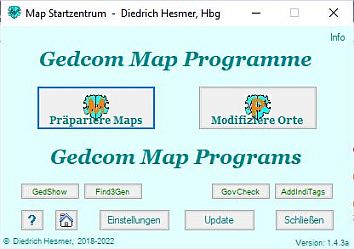 Das Map Startzentrum (Map-Start.exe) erlaubt von einer zentralen Stelle den Start aller Gedcom Map Programme. Hier können ebenfalls die Lizenz aktiviert, ein automatisierter Update des Programm Paketes durchgeführt, die Handbücher vom Server geladen und in den richtigen Datenordner gestellt, die Sprache eingestellt und die Programme und Dateien auf einen USB-Stick installiert werden. Bei Bedarf können weitere Schaltknöpfe für z.B. GSP Programme oder auch Dokumente über eine Steuerdatei zugefügt und von hier gestartet werden.
Das Map Startzentrum (Map-Start.exe) erlaubt von einer zentralen Stelle den Start aller Gedcom Map Programme. Hier können ebenfalls die Lizenz aktiviert, ein automatisierter Update des Programm Paketes durchgeführt, die Handbücher vom Server geladen und in den richtigen Datenordner gestellt, die Sprache eingestellt und die Programme und Dateien auf einen USB-Stick installiert werden. Bei Bedarf können weitere Schaltknöpfe für z.B. GSP Programme oder auch Dokumente über eine Steuerdatei zugefügt und von hier gestartet werden.
Weitere Details dazu finden Sie in der Programmbeschreibung im Downloadbereich.
PrepMaps - Aufbereiten tsv-Datei für interaktive Online-Karten
|
|
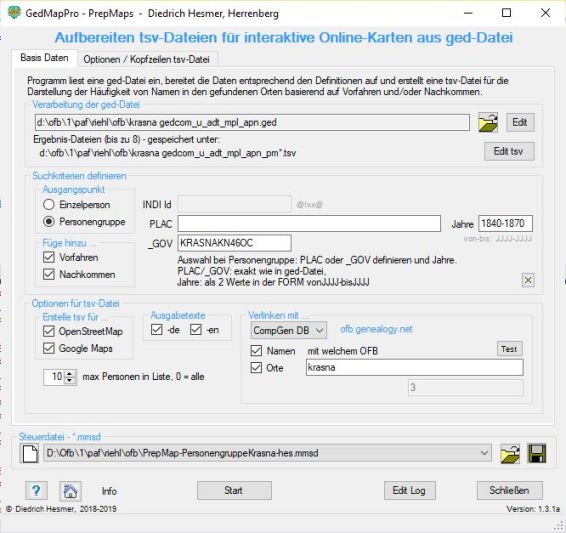 Dieses Programm hilft Genealogen auf einer Weltkarte grafisch zu zeigen
Dieses Programm hilft Genealogen auf einer Weltkarte grafisch zu zeigen
- Woher stammen unsere Ahnen? -> Vorfahren
- Wo sind deren Nachkommen? -> Nachkommen
Dazu erstellt es aus einer ged-Datei, die UTF-8 kodiert sein muss, bis zu 8 tsv-Dateien um interaktive Karten mit OpenStreetMap-Hintergrund oder Google Maps zu erstellen und um diese in die eigene Internetseite einzubinden. Dort können in jeden gefundenen Ort Markierungen gesetzt und die Häufigkeit der jeweiligen Nachnamen angezeigt werden. Ein Verlinken der Personen mit den Datenbanken von
- CompGen DB: (Verein für Computergenealogie, e.V.) für OFB Daten "Online Ortsfamilienbücher" auf "ofb.genealogy.net" oder
- TNG DB: private Datenbanken auf externen oder internen Servern.
- Webtrees DB: Datenbanken auf externen Servern.
- Geneanet DB: Datenbanken auf externen Servern.
- OFB Typ 3: Sammlung von html-Dateien in einem Verzeichnis.
und eine Darstellung der Karten ohne DB Verknüpfung, nur basierend auf der eigenen ged-Datei, ist möglich. In allen Fällen ist ein Link zu den CompGen GOV Daten "Geschichtliches Ortsverzeichnis" auf "gov.genealogy.net" möglich.
Dazu müssen die ged-Dateien die Koordinatenangaben durch die Tags MAP mit LATI und LONG enthalten und ggf. das Tag _GOV. Fehlen diese Angaben, so können diese mit dem unten gezeigten Programm "ModPlac" ergänzt werden.
Ausgehend von einer Einzelperson oder den Personen, die in einem angegebenen Ort in einem definierten Zeitraum geboren wurden, werden die Vorfahren und/oder Nachkommen gesucht und entsprechend komprimiert übertragen.
Dazu werden die INDI und FAM Datensätze ausgewertet.
Ausgegeben werden für jeden gefundenen Ort die Nachnamen mit einem Eckdatum. Bei den Vorfahren wird das am weitesten zurückliegende Datum gezeigt. Bei den Nachkommen wird das jüngste Datum gezeigt.
Der wesentliche Unterschied der mit den tsv-Dateien erstellbaren Karte, zu einem Ortsfamilienbuch, ist die Zuordnung nach woher kamen die Personen und wohin verzogen die Personen. Daraus ergibt sich eine gänzlich andere Sichtweise. Man sieht welche Nachnamen waren ab oder bis zu einem Datum an diesem Ort anzutreffen. Dies dann in Erweiterung mit den umliegenden Orten formt eine ungewohnte Wahrnehmung der eigenen Daten.
Die Erstellung dieser Karten, basierend auf den durch "PrepMaps" erstellten tsv-Dateien, ist beschrieben in Online-Karten mit PrepMaps bedienen von Otto Riehl.
Eine detaillierte Beschreibung von "PrepMaps" finden Sie im Downloadbereich.
ModPlac - Prüfung und Umwandlung von PLAC Daten
|
|
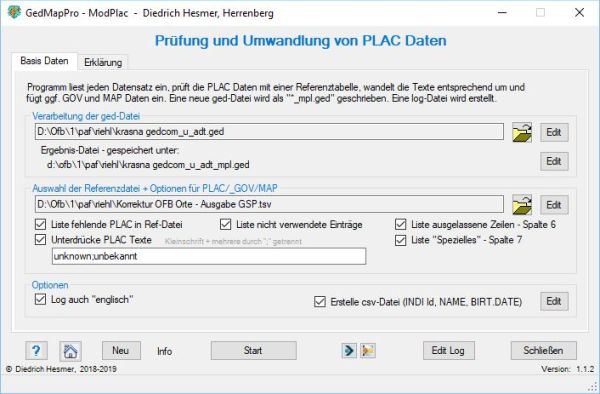 Das Programm "PrepMaps" erfordert im Minimum die Koordinatenangaben der einzelnen Orte. Diese sind in der ged-Datei durch den Tag MAP mit LATI (Breitengrad) und LONG (Längengrad) beschrieben. Fehlen diese, wie z.B. bei PAF, so können diese und optional auch _GOV (Geschichtliches Ortsverzeichnis von CompGen) mit diesem Programm zu jedem PLAC in INDI und FAM Datensätzen in der Standard Form zugefügt werden. Dazu ist neben dem Programm eine entsprechende Referenzdatei manuell mit einer Tabellenkalkulation als tsv-Datei (Tabulator als Separierungszeichen) zu erstellen.
Das Programm "PrepMaps" erfordert im Minimum die Koordinatenangaben der einzelnen Orte. Diese sind in der ged-Datei durch den Tag MAP mit LATI (Breitengrad) und LONG (Längengrad) beschrieben. Fehlen diese, wie z.B. bei PAF, so können diese und optional auch _GOV (Geschichtliches Ortsverzeichnis von CompGen) mit diesem Programm zu jedem PLAC in INDI und FAM Datensätzen in der Standard Form zugefügt werden. Dazu ist neben dem Programm eine entsprechende Referenzdatei manuell mit einer Tabellenkalkulation als tsv-Datei (Tabulator als Separierungszeichen) zu erstellen.
Mit dieser Referenzdatei werden die Ortsangaben (PLAC) der ged-Datei verglichen, die Ortsangaben ggf. korrigiert und fehlende Koordinatenangaben (MAP.LATI/LONG) bzw. _GOV eingefügt.
Die Ursprungsdatei bleibt unverändert erhalten. Die ged-Datei muss UTF-8 kodiert sein.
Weitere Details dazu finden Sie in der Programmbeschreibung im Downloadbereich.
© 2018-2022, Diedrich Hesmer, Herrenberg & Otto Riehl, Kirchlinteln - letzte Änderung
Alle Warenzeichen und eingetragenen
Warenzeichen sind Eigentum der jeweiligen Titelhalter.
Haftungshinweis: Trotz sorgfältiger inhaltlicher Kontrolle
übernehme ich keine Haftung für die Inhalte externer
Links. Für den Inhalt der verlinkten Seiten sind
ausschließlich deren Betreiber
verantwortlich.


 . Ein Mausklick öffnet eine Menüleiste zum weiteren navigieren, u.a. zu:
. Ein Mausklick öffnet eine Menüleiste zum weiteren navigieren, u.a. zu:

![]() kostenlos vom Microsoft Download
Zentrum heruntergeladen werden. Nach dem Download müssen Sie es
durch Doppelklick auf den Dateinamen installiert.
kostenlos vom Microsoft Download
Zentrum heruntergeladen werden. Nach dem Download müssen Sie es
durch Doppelklick auf den Dateinamen installiert.